La realizzazione di film seri richiede molta praticae ampia conoscenza di molteplici applicazioni. La modifica completa di un video è un compito così complicato che non è probabile che tu lo associ a un'app per iPhone o iPad, ma queste visualizzazioni cambieranno sicuramente una volta scattate TAGLIO carino per un giro. L'app è universale (ha varianti dedicate per iPhone e iPad) e include un impressionante set di strumenti di editing video e, sebbene richieda un po 'di tempo per abituarsi, una volta presa la mano, la troverai uno strumento estremamente potente. L'app ti consente di combinare vari media (video, immagini, musica, registrazioni audio e effetti sonori integrati), testo e disegni in una timeline multi-strato e non lineare (molto simile ad Adobe Premiere) per produrre video dall'aspetto professionale. Maggiori dettagli dopo la pausa.

L'app offre molte istruzioni d'uso pernuovi utenti, ma se stai cercando una guida più dettagliata, prova i tutorial video disponibili nella sezione impostazioni. Ci sono anche un paio di film campione nella schermata principale dell'app che possono aiutarti a capire tutte le funzionalità offerte.
Premi il pulsante "+" quando pensi di aver imparatoabbastanza e sono pronti per iniziare a fare un film tutto tuo. Prima di fare qualsiasi altra cosa, l'app ti chiede di scegliere la risoluzione e l'orientamento del video. Questa selezione può essere modificata in un secondo momento andando alle impostazioni del film in modalità di modifica.
La schermata di modifica è piena di pulsanti, ma non farloessere confuso. Premendo a lungo qualsiasi icona viene visualizzato il nome o una breve descrizione. Puoi iniziare ad aggiungere contenuti al filmato utilizzando il piccolo pulsante "+" nell'angolo in alto a sinistra della sequenza temporale. Una volta che inizi ad aggiungere elementi, troverai questo pulsante sotto il livello più in basso della sequenza temporale. I seguenti elementi possono essere aggiunti in livelli separati per ogni film:
- video: Puoi caricare un video dal rullino fotografico o riprenderne uno direttamente dall'app stessa.
- Foto: Oltre alle opzioni della fotocamera e della libreria di immagini, Cute CUT ha anche alcune cornici per foto nella propria libreria. È possibile sovrapporre questi fotogrammi alle immagini già presenti nel filmato.
- Testo: Puoi aggiungere facilmente testo ai video e personalizzare il carattere, il colore e le dimensioni del testo. Puoi anche aggiungere ombre e scegliere il livello di trasparenza.
- Self-Draw: È possibile scegliere tra vari pennellitipi tra cui pennello a mano libera e gradiente. Ci sono anche diverse forme, una tavolozza di colori, un pulsante Annulla e opzioni di miglioramento del testo disponibili nel menu Disegna.
- Musica: Cute CUT ha una bella collezione di effetti sonorie brani musicali a sé stanti, ma puoi anche aggiungere brani della tua raccolta locale. Il volume di ogni clip musicale può essere controllato individualmente dalle sue opzioni di modifica.
- Voce: Puoi semplicemente registrare l'audio dall'app per aggiungere spiegazioni e narrazioni ai tuoi video.
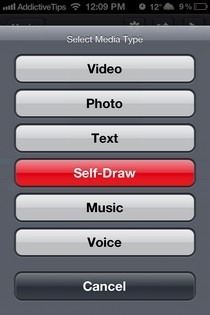
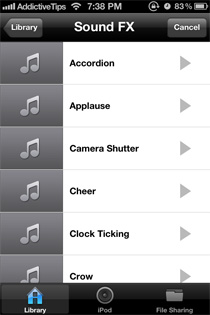
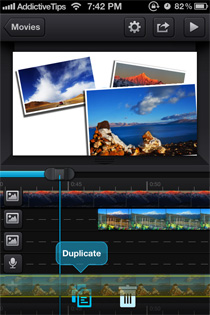
Come accennato in precedenza, Cute CUT ha un multi-layer,timeline non lineare, il che significa che è possibile aggiungere videoclip e foto uno sopra l'altro e regolare liberamente i loro tempi di inizio e fine. Ogni tipo di elemento va in un livello separato e ogni livello può avere una o più clip o elementi dello stesso tipo. È possibile trascinare i clip per spostarli tra i livelli o rilasciarli su una delle due opzioni visualizzate di seguito per eliminarli o duplicarli.
L'app ti consente anche di dare un'occhiata più da vicinola sequenza temporale per un editing più preciso usando il gesto pizzica per ingrandire. Per dare alla timeline un po 'più di spazio in orizzontale o in verticale, prova a spostare l'orientamento rispettivamente in verticale e orizzontale. Puoi anche trascinare la maniglia in basso (orientamento verticale) o sul lato destro (orientamento orizzontale) della schermata di anteprima per ridimensionarla e dare più spazio alla timeline.
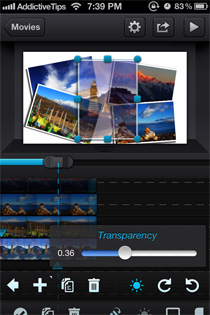
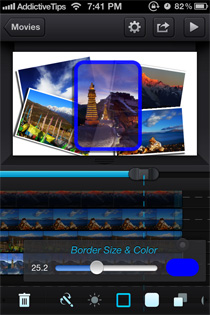
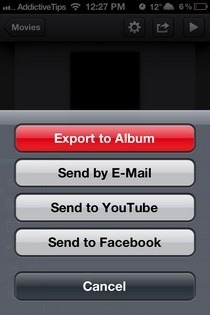
Tocca due volte qualsiasi clip per modificarlo e al termine, tocca il segno di spunta all'estrema sinistra della barra in basso. Le opzioni di modifica variano in base al tipo di clip e includono:
- Aggiunta di bordi con spessore e colore personalizzati
- Cambiare trasparenza
- Cambiare volume
- Trasformazione, ridimensionamento e rotazione
- Eliminazione o duplicazione
- Raggio di impostazione per bordi arrotondati
- Aggiungere un'ombra
I livelli di auto-disegno hanno molte più opzioni di tuttealtri. All'interno delle clip o dei "dipinti" in questi livelli, puoi aggiungere forme, disegni, immagini e testo con uno stile di carattere e dimensioni a tua scelta (l'app viene fornita con un'impressionante raccolta di caratteri).
Aggiunta di titoli e immagini ai livelli di testo e fotoè piuttosto semplice, ma per fare lo stesso in un livello di pittura, dovrai trascinare una regione all'interno della schermata di anteprima. Premi il pulsante "Fine" nell'angolo in alto a destra quando hai finito di modificare un livello di Auto-disegno.
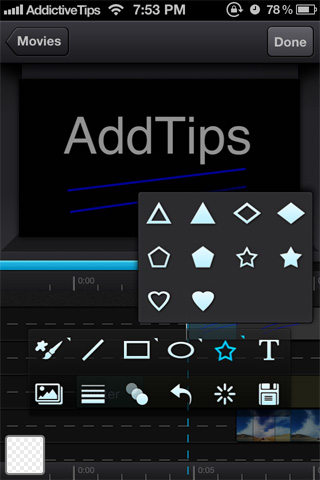
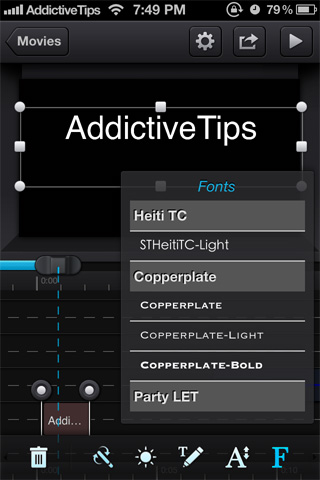
Quando hai completato la creazione di un intero film,puoi salvarlo sul rullino fotografico in dimensioni piccole, medie o grandi e / o condividerlo via e-mail, YouTube e Facebook. L'app potrebbe richiedere molto tempo per il rendering di un film, a seconda del suo contenuto.
Cute CUT è un'app gratuita e universale, ma a meno che tufai un acquisto di $ 3,99, tutti i film creati con esso avranno una filigrana sovrapposta nell'angolo in basso a destra. Tutto il resto è perfettamente funzionante nella versione gratuita.
Scarica Cute CUT per iOS
Lo stesso Khan ha contribuito a questo post













Commenti